作为一个开发者,我们为什么要学习使用这些。你们的测试给你提过这样的Bug吗,来回切换几个特定界面或者点击1000多次,出现异常。FUCK!1000多次,手动切换会累死人的,我们自己手动复现抓Log吗?修改完了后我们手动验证码?**(下面花十分钟时间学会使用monkeyrunner吧,真的只需要十分钟)**
1、什么是monkeyrunner
monkeyrunner工具提供了一个API,使用此API写出的程序可以在Android代码之外控制Android设备和模拟器。通过monkeyrunner,您可以写出一个Python程序去安装一个Android应用程序或测试包,运行它,向它发送模拟击键,截取它的用户界面图片,并将截图存储于工作站上。monkeyrunner工具的主要设计目的是用于测试功能/框架水平上的应用程序和设备,或用于运行单元测试套件,但您当然也可以将其用于其它目的。
2、monkeyrunner工具同Monkey工具的差别
Monkey:
Monkey工具直接运行在设备或模拟器的adb shell中,生成用户或系统的伪随机事件流。
monkeyrunner:
monkeyrunner工具则是在工作站上通过API定义的特定命令和事件控制设备或模拟器。
3、monkeyrunner的测试类型
1、多设备控制:monkeyrunner API可以跨多个设备或模拟器实施测试套件。您可以在同一时间接上所有的设备或一次启动全部模拟器(或统统一起),依据程序依次连接到每一个,然后运行一个或多个测试。您也可以用程序启动一个配置好的模拟器,运行一个或多个测试,然后关闭模拟器。
2、 功能测试: monkeyrunner可以为一个应用自动贯彻一次功能测试。您提供按键或触摸事件的输入数值,然后观察输出结果的截屏。
3、 回归测试:monkeyrunner可以运行某个应用,并将其结果截屏与既定已知正确的结果截屏相比较,以此测试应用的稳定性。
4、 可扩展的自动化:由于monkeyrunner是一个API工具包,您可以基于Python模块和程序开发一整套系统,以此来控制Android设备。除了使用monkeyrunner API之外,您还可以使用标准的Python os和subprocess模块来调用Android Debug Bridge这样的Android工具。
5.重点内容****Monkeyrunner使用方法及实例
(1)先自行百度配置好环境。
然后将playback.py和test.py复制进Android开发环境的\sdk\tools目录下。(最下面给出playback.py;test.py代码)
(2)CMD命令行输入: monkeyrunner test.py
会弹出如下界面:
然后对着这个框中的手机屏幕进行点击,步骤即为你要验证的测试步骤
完了之后点击这个框中的Export Actions 导出。命名为xx.mr
我们列子中命名为action.mr
然后将action.mr也复制进\sdk\tools目录
(3)最后CMD命令行输入: monkeyrunner playback.py action.mr
观察手机即开始自动重复以上测试步骤。
test.py全部代码如下:
from com.android.monkeyrunner import MonkeyRunner as mr
from com.android.monkeyrunner.recorder import MonkeyRecorder as recorder
device = mr.waitForConnection()
recorder.start(device)
playback.py全部代码如下:
import sys
from com.android.monkeyrunner import MonkeyRunner
# The format of the file we are parsing is very carfeully constructed.
# Each line corresponds to a single command. The line is split into 2
# parts with a | character. Text to the left of the pipe denotes
# which command to run. The text to the right of the pipe is a python
# dictionary (it can be evaled into existence) that specifies the
# arguments for the command. In most cases, this directly maps to the
# keyword argument dictionary that could be passed to the underlying
# command.
# Lookup table to map command strings to functions that implement that
# command.
CMD_MAP = {
'TOUCH': lambda dev, arg: dev.touch(**arg),
'DRAG': lambda dev, arg: dev.drag(**arg),
'PRESS': lambda dev, arg: dev.press(**arg),
'TYPE': lambda dev, arg: dev.type(**arg),
'WAIT': lambda dev, arg: MonkeyRunner.sleep(**arg)
}
# Process a single file for the specified device.
def process_file(fp, device):
for line in fp:
(cmd, rest) = line.split('|')
try:
# Parse the pydict
rest = eval(rest)
except:
print 'unable to parse options'
continue
if cmd not in CMD_MAP:
print 'unknown command: ' + cmd
continue
CMD_MAP[cmd](device, rest)
fp.seek(0)
def main():
#执行cmd,其后的第一个文件。即action.mr
file = sys.argv[1]
fp = open(file, 'r')
device = MonkeyRunner.waitForConnection()
#循环操作500次,可修改进行期望的循环次数
for i in range(0 , 500):
process_file(fp, device)
fp.close();
if __name__ == '__main__':
main() action.mr代码格式如下:
TOUCH|{'x':621,'y':1101,'type':'downAndUp',}
TOUCH|{'x':148,'y':368,'type':'downAndUp',}
WAIT|{'seconds':0.5,}
TOUCH|{'x':609,'y':386,'type':'downAndUp',}
WAIT|{'seconds':0.5,}
PRESS|{'name':'MENU','type':'downAndUp',}







 本文介绍了Android自动化测试工具Monkeyrunner的基本概念、与Monkey工具的区别,以及Monkeyrunner在功能测试、回归测试和多设备控制等场景的应用。通过Monkeyrunner的Python API,可以实现对Android设备的自动化控制,包括模拟用户输入、截图比较等。文中还提供了Monkeyrunner的配置和使用步骤,包括录制测试步骤、导出Monkeyrunner脚本并回放执行。
本文介绍了Android自动化测试工具Monkeyrunner的基本概念、与Monkey工具的区别,以及Monkeyrunner在功能测试、回归测试和多设备控制等场景的应用。通过Monkeyrunner的Python API,可以实现对Android设备的自动化控制,包括模拟用户输入、截图比较等。文中还提供了Monkeyrunner的配置和使用步骤,包括录制测试步骤、导出Monkeyrunner脚本并回放执行。
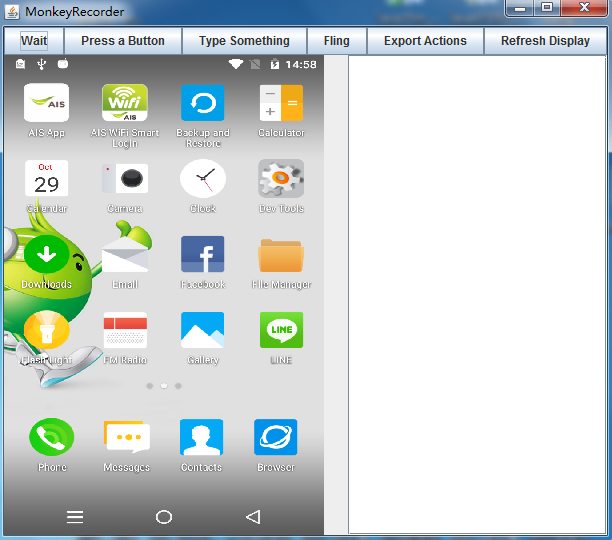
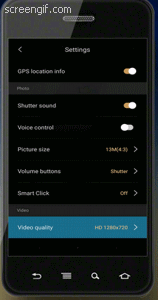














 575
575

 被折叠的 条评论
为什么被折叠?
被折叠的 条评论
为什么被折叠?








